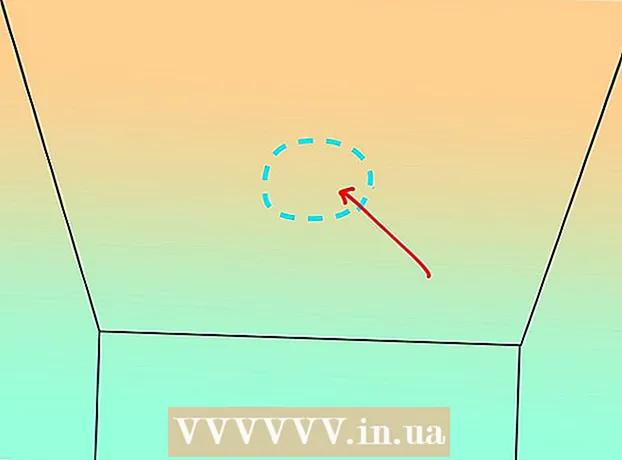Autora:
Clyde Lopez
Data De La Creació:
18 Juliol 2021
Data D’Actualització:
1 Juliol 2024
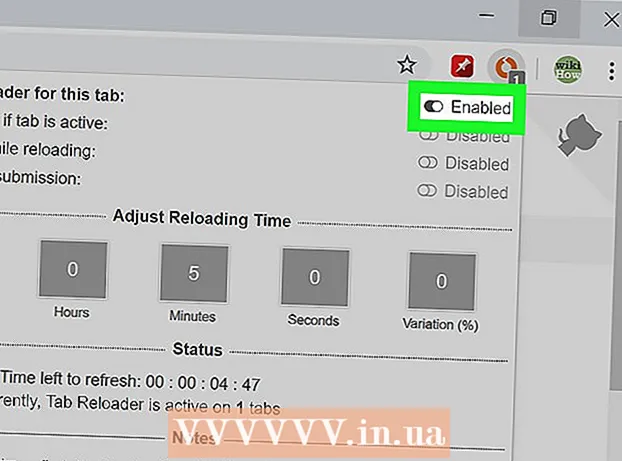
Content
Hi ha moltes situacions en què cal actualitzar constantment la pàgina del navegador web, com ara quan participa en una subhasta d'eBay. Podeu actualitzar automàticament les pàgines de les pestanyes del navegador mitjançant l'extensió de Chrome. Recordeu que moltes d’aquestes extensions contenen codi maliciós, així que aneu amb compte. Aquest article us mostrarà com configurar Chrome per actualitzar automàticament les pàgines mitjançant l'extensió segura de recàrrega de pestanyes.
Passos
 1 A la barra de cerca de Google, introduïu "Tab Reloader (actualització automàtica de la pàgina)". També podeu seguir aquest enllaç. Tlintspr crea l'extensió i és l'eina més recomanable i menys intrusiva per actualitzar automàticament les pàgines de Chrome.
1 A la barra de cerca de Google, introduïu "Tab Reloader (actualització automàtica de la pàgina)". També podeu seguir aquest enllaç. Tlintspr crea l'extensió i és l'eina més recomanable i menys intrusiva per actualitzar automàticament les pàgines de Chrome. - Amb aquesta extensió, podeu establir el temps d’actualització de cada pestanya. Per exemple, podeu actualitzar la pestanya eBay cada 10 segons i la de YouTube cada 5 minuts.
 2 Fer clic a Instal·la a l'extrem superior dret. S'obrirà una finestra emergent que notificarà que l'extensió tindrà accés a l'historial del navegador.
2 Fer clic a Instal·la a l'extrem superior dret. S'obrirà una finestra emergent que notificarà que l'extensió tindrà accés a l'historial del navegador.  3 Fer clic a Instal·la l'extensió. Quan s’instal·li l’extensió, se us dirigirà a una pàgina nova amb informació sobre l’extensió; si voleu, tanqueu aquesta pàgina.
3 Fer clic a Instal·la l'extensió. Quan s’instal·li l’extensió, se us dirigirà a una pàgina nova amb informació sobre l’extensió; si voleu, tanqueu aquesta pàgina.  4 Feu clic a la icona de fletxa rodona que hi ha al costat de la barra d'adreces. Aquesta és la icona de l'extensió "Tab Reloader". Si teniu diverses extensions instal·lades a Chrome, busqueu la icona especificada entre les icones d'altres extensions. S'obrirà un menú.
4 Feu clic a la icona de fletxa rodona que hi ha al costat de la barra d'adreces. Aquesta és la icona de l'extensió "Tab Reloader". Si teniu diverses extensions instal·lades a Chrome, busqueu la icona especificada entre les icones d'altres extensions. S'obrirà un menú.  5 Estableix l'hora d'actualització. Feu clic a Dies, hores, minuts, segons i variació i especifiqueu l'hora de refresc de la pestanya. Feu això abans d'activar l'actualització automàtica.
5 Estableix l'hora d'actualització. Feu clic a Dies, hores, minuts, segons i variació i especifiqueu l'hora de refresc de la pestanya. Feu això abans d'activar l'actualització automàtica.  6 Mou el control lliscant que hi ha al costat de "Habilita la recàrrega per a aquesta pestanya" a la posició "Habilita". Apareixerà un temporitzador que tornarà al compte enrere fins a la propera actualització.
6 Mou el control lliscant que hi ha al costat de "Habilita la recàrrega per a aquesta pestanya" a la posició "Habilita". Apareixerà un temporitzador que tornarà al compte enrere fins a la propera actualització. - Com que només heu activat l'actualització automàtica per a una pestanya, repetiu aquest procés per a altres pestanyes que s'haurien d'actualitzar automàticament.
Consells
- Desactiveu el recarregador de pestanyes quan obtingueu el resultat desitjat en una pestanya específica, per exemple, a la pàgina eBay on heu fet les vostres apostes. En cas contrari, és possible que no s’aconsegueixi el resultat desitjat.